การแก้ไขปัญหาและแก้ไขข้อผิดพลาด CSS ทั่วไปใน WordPress
เผยแพร่แล้ว: 2022-10-28หากคุณเห็นข้อผิดพลาด CSS บนไซต์ WordPress ของคุณ อย่าตกใจ! ในกรณีส่วนใหญ่ ข้อผิดพลาดเหล่านี้แก้ไขได้ง่าย ในบทความนี้ เราจะแสดงวิธีแก้ไขปัญหาและแก้ไขข้อผิดพลาด CSS ทั่วไปใน WordPress ขั้นแรก มาดูสิ่งที่อาจเป็นสาเหตุของข้อผิดพลาด CSS ของคุณ จากนั้นเราจะนำคุณผ่านขั้นตอนการแก้ปัญหาบางอย่างเพื่อแก้ไข ข้อผิดพลาด CSS อาจเกิดจากหลายสาเหตุ ได้แก่: – ปลั๊กอินหรือความขัดแย้งของธีม – รหัส CSS ไม่ถูกต้อง – ไฟล์หลักของ WordPress ที่เสียหาย หากคุณพบข้อผิดพลาด CSS สิ่งแรกที่คุณควรทำคือตรวจสอบ ความขัดแย้งของปลั๊กอินและธีม . ในการดำเนินการนี้ ให้ปิดการใช้งานปลั๊กอินทั้งหมดและเปลี่ยนเป็นธีม WordPress เริ่มต้น หากข้อผิดพลาดหายไป แสดงว่าคุณรู้ว่าปลั๊กอินหรือธีมเป็นสาเหตุของปัญหา หากคุณยังคงเห็นข้อผิดพลาด CSS ขั้นตอนต่อไปคือการตรวจสอบโค้ด CSS ของคุณ หากคุณกำลังใช้ไฟล์ CSS ที่กำหนดเอง ให้ตรวจสอบว่าโค้ดถูกต้องและไม่มีข้อผิดพลาดทางไวยากรณ์ คุณสามารถใช้เครื่องมือเช่น JSLint เพื่อตรวจสอบโค้ด CSS ของคุณ หากคุณกำลังใช้ธีม WordPress คุณสามารถลองเปลี่ยนไปใช้ธีมอื่นเพื่อดูว่าช่วยแก้ปัญหาได้หรือไม่ หากคุณได้ลองวิธีข้างต้นทั้งหมดแล้ว แต่ยังเห็นข้อผิดพลาด CSS อยู่ อาจเป็นไปได้ว่าไฟล์หลักของ WordPress เสียหาย ในการแก้ไขปัญหานี้ คุณจะต้องดาวน์โหลด WordPress ฉบับใหม่และแทนที่ไฟล์ที่เสียหาย
ฉันจะแก้ไขปัญหา Css ใน WordPress ได้อย่างไร
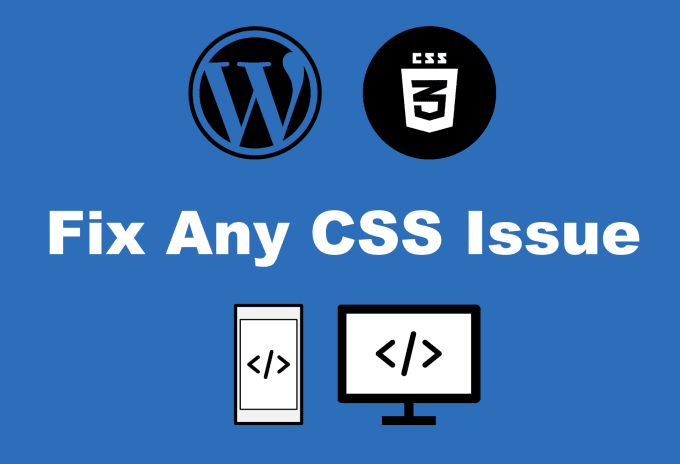
ไม่มีคำตอบเดียวสำหรับคำถามนี้ เนื่องจากวิธีที่ดีที่สุดในการแก้ไขปัญหา CSS ใน WordPress จะแตกต่างกันไปตามปัญหาเฉพาะที่คุณพบ อย่างไรก็ตาม เคล็ดลับทั่วไปที่อาจช่วยรวมถึงการตรวจสอบโค้ด CSS ของคุณอีกครั้งเพื่อหาข้อผิดพลาด การใช้เครื่องมือเช่น WordPress Codex เพื่อระบุ ตัวเลือก CSS ที่ถูกต้อง ที่จะใช้ และการจัดคิวไฟล์ CSS ของคุณในลำดับที่ถูกต้อง หากคุณยังคงประสบปัญหา อาจมีปลั๊กอินหรือธีมที่ขัดแย้งกันที่ทำให้เกิดปัญหา ดังนั้นจึงควรติดต่อฟอรัมการสนับสนุนของ WordPress เพื่อขอความช่วยเหลือ
การปรับแต่งเว็บไซต์นั้นสมเหตุสมผลเพราะช่วยให้คุณสามารถขัดเกลามันและให้แน่ใจว่ามันสะท้อนถึงสไตล์ของคุณ ชุดของ ไฟล์ CSS ที่เกี่ยวข้องกับธีมจะรวมอยู่ด้วยเมื่อคุณติดตั้ง เมื่อน้ำตกทำงานไม่ถูกต้อง ปัญหาจะเกิดขึ้น หากมีการแสดงสเปรดชีตมากกว่าสองรายการ แสดงว่ามีการใช้สไตล์ชีตหนึ่งรายการเพื่อแสดงสเปรดชีต เมื่อใช้ Google Chrome คุณสามารถตรวจสอบส่วนต่างๆ ของหน้าและระบุแหล่งที่มาของปัญหาได้ ปลั๊กอินบางตัวอาจมีประโยชน์ในการแก้ไขปัญหาของคุณ ต้องติดตั้ง Debug Bar, Debug Bar Script และ Style Dependencies
เป็นไปได้ว่า WordPress จะประสบปัญหาอันเป็นผลมาจากการไหลจากน้อยไปหามากตามตัวอักษร การพึ่งพา CSS ในแบ็กเอนด์สามารถมีบทบาทในปัญหาได้เช่นกัน คุณสามารถแก้ไขปัญหานี้ได้โดยการตรวจสอบ <head> และจัดคิวไฟล์ CSS ตามความต้องการเฉพาะของคุณ หลังจากที่คุณกำหนดค่ารูปแบบ enqueue อย่างถูกต้องแล้ว คุณสามารถเพิ่มโค้ดในไฟล์ CSS ลูกหรือไฟล์ CSS ที่คุณเลือกได้
วิธีเปิดใช้งาน Css ใน WordPress
ในการเปิดใช้งาน CSS บน WordPress คุณต้องไปที่รายการเมนู “ CSS เพิ่มเติม” ในแดชบอร์ดของคุณก่อน เมื่อทำตามขั้นตอนเหล่านี้ คุณจะสามารถเข้าถึงเครื่องมือในตัวที่จะช่วยให้คุณสามารถรวมโค้ด CSS ได้
ฉันจะแทนที่ Css ของธีมใน WordPress ได้อย่างไร

สร้างการแทนที่โดยทำตามขั้นตอนด้านล่างในแบ็กเอนด์ WordPress ของคุณ: ชื่อธีม GK -> ตัวเลือกเทมเพลต -> ขั้นสูง -> ใช้การแทนที่ หากกดปุ่ม [เปิดใช้งาน] และบันทึกการเปลี่ยนแปลง ไฟล์ css จะถูกเปิดใช้งาน การแทนที่จะเปิดใช้งานหากคุณทำเช่นนั้น ไฟล์ css ใช้เพื่อจุดประสงค์ในการเปลี่ยนแปลงเท่านั้น ดังนั้นการเปลี่ยนแปลงใดๆ กับไฟล์จะมีผลกับเว็บไซต์ของคุณไม่ว่าจะมีการแก้ไขกฎที่มีอยู่หรือไม่
ใน WordPress 4.5 เครื่องมือปรับแต่งได้ถูกสร้างขึ้นให้เป็นฮับหลักสำหรับการตั้งค่าเว็บไซต์และธีม คุณสามารถเพิ่ม CSS ที่กำหนดเองลงในเครื่องมือปรับแต่งของคุณได้โดยใช้ตัวแก้ไข CSS ที่รวมอยู่ด้วย คุณจะสังเกตเห็นคุณลักษณะใหม่บางอย่างในตัวแก้ไข CSS ด้วย Jetpack ของ Automattic นอกเหนือจากการรองรับ LESS และ Sass แล้ว CSS, ประวัติ และฟังก์ชันของธีมทั้งหมดจะถูกปิดใช้งานใน Jetpack หากคุณไม่ต้องการใช้เครื่องมือปรับแต่งหรือมี WordPress เวอร์ชันเก่า คุณสามารถใช้ปลั๊กอินเพื่อเพิ่ม CSS ที่กำหนดเองได้ Slim Jetpack และ Simple Custom CSS เป็นปลั๊กอินบางตัวที่คุณสามารถใช้ได้ คุณสามารถเปลี่ยนสไตล์ชีตของธีมได้โดยตรงในพื้นที่ผู้ดูแลระบบ WordPress หากคุณต้องการ

WordPress: วิธีแก้ไขปัญหา Css ที่กำหนดเอง
WordPress เป็นระบบจัดการเนื้อหายอดนิยม (CMS) ที่ช่วยให้บุคคลสามารถสร้างและจัดการเว็บไซต์ของตนเองได้ CSS ที่กำหนดเองช่วยให้ผู้ใช้ปรับแต่งรูปลักษณ์ของเว็บไซต์ได้ ในกรณีที่ CSS ที่กำหนดเองทำงานไม่ถูกต้อง ผู้ใช้สามารถเปลี่ยนหรือกู้คืน CSS เริ่มต้นได้ ผู้ใช้สามารถล้างแคชและคุกกี้ของเบราว์เซอร์ได้หาก CSS ที่กำหนดเองไม่โหลด
คุณจะแก้ไขสไตล์ Css ของไซต์ WordPress ของคุณได้อย่างไร
ด้วยการใช้ตัวปรับแต่งธีมในตัว คุณสามารถปรับแต่ง CSS ของคุณได้ ไม่ว่าคุณจะใช้ธีม WordPress ใด ไปที่ลักษณะที่ปรากฏ – การตั้งค่า CSS เพื่อเปลี่ยนการตั้งค่า CSS ในส่วนลักษณะที่ปรากฏ - ปรับแต่งในแดชบอร์ดของคุณ คุณจะเพิ่มโค้ด CSS ประเภทใดก็ได้ลงในเว็บไซต์ของคุณโดยใช้เครื่องมือในตัว
สไตล์. CSS เป็นไฟล์ที่ทุกธีมของ WordPress มี รูปแบบ โครงสร้าง และสีของเว็บไซต์ WordPress ทั้งหมดถูกกำหนดโดยสิ่งนี้ หากคุณต้องการเปลี่ยนข้อมูลโค้ดในสไตล์ คุณจะต้องเปลี่ยนผ่านแดชบอร์ดของ WordPress หากคุณต้องการเปลี่ยนแปลงไฟล์ style.ss ของไซต์ คุณสามารถใช้ตัวแก้ไขแดชบอร์ดของ WordPress ได้ หลังจากคลิกตัวเลือกตรวจสอบในเบราว์เซอร์ของคุณ คุณจะเห็นสองส่วน: ส่วนแรกสำหรับตัวเลือกตรวจสอบ และอีกส่วนสำหรับตัวเลือกตรวจสอบ ก่อนอื่นคุณต้องค้นหาคลาสหรือส่วนที่เฉพาะเจาะจง รวมทั้งทำการเปลี่ยนแปลงที่จำเป็น หลังจากที่คุณทำการเปลี่ยนแปลงในไซต์ คุณสามารถบันทึกไฟล์และดูในภายหลังได้ คุณสามารถดูสไตล์ของหน้าเว็บไซต์ได้โดยใช้คุณลักษณะตรวจสอบของ Chrome
หลังจากคลิก แท็บ CSS คุณจะเข้าสู่หน้า CSS ที่กำหนดเอง ซึ่งคุณสามารถเพิ่ม CSS ที่กำหนดเองได้ ในหน้าจอถัดไป คุณจะเห็นลิงก์ไปยังโค้ด CSS ที่กำหนดเอง หลังจากที่คุณวางโค้ดแล้ว คุณจะสามารถดูการเปลี่ยนแปลงที่เกิดขึ้นจริงได้ด้วยการแสดงตัวอย่างแบบสด คุณสามารถดูตัวอย่างว่าการเปลี่ยนแปลงของคุณจะปรากฏบนเว็บไซต์ของคุณอย่างไรโดยคลิกปุ่มแสดงตัวอย่างหลังจากที่คุณปรับแต่ง CSS ของคุณเสร็จแล้ว เมื่อคุณต้องการเพิ่มความโดดเด่นให้กับเว็บไซต์ WordPress ของคุณ CSS แบบกำหนดเองเป็นตัวเลือกที่ยอดเยี่ยม CSS ที่กำหนดเองตอนนี้เป็นเรื่องง่ายด้วย WordPress 4.7 และคุณสามารถดูการเปลี่ยนแปลงของคุณในการแสดงตัวอย่างแบบสดได้ทันที หากคุณลงชื่อเข้าใช้แดชบอร์ด WordPress แล้ว คุณจะเห็นลิงก์ไปยังหน้าปรับแต่งลักษณะที่ปรากฏ เมื่อคลิกที่แท็บ CSS คุณสามารถเพิ่ม CSS ที่กำหนดเองลงในหน้าปรับแต่งได้
เผยแพร่ Custom Css บน WordPress
หากต้องการบันทึก CSS ที่กำหนดเอง ให้ไปที่ส่วน CSS เพิ่มเติม แล้ววางลงในกล่องข้อความ การเปลี่ยนแปลงของคุณสามารถดูได้โดยคลิกที่ปุ่มแสดงตัวอย่างทางด้านขวา หากทุกอย่างเรียบร้อยดี ให้คลิกปุ่มเปิดใช้งานเพื่อเปิดใช้งานการเปลี่ยนแปลง
ฉันจะแก้ไขธีม WordPress ที่ใช้งานไม่ได้ได้อย่างไร
ไม่มีคำตอบเดียวสำหรับคำถามนี้ เนื่องจากวิธีที่ดีที่สุดในการแก้ไข ธีม WordPress ที่ใช้งานไม่ได้อาจแตกต่างกันไปตามปัญหาเฉพาะที่คุณพบ อย่างไรก็ตาม เคล็ดลับทั่วไปบางประการที่อาจช่วยรวมถึงการตรวจสอบการอัปเดตของธีม การติดต่อผู้สร้างธีมเพื่อขอรับการสนับสนุน หรือการค้นหาความช่วยเหลือทางออนไลน์ หากทุกอย่างล้มเหลว คุณอาจต้องลบธีมและติดตั้งใหม่
ธีม WordPress สามารถใช้เปลี่ยนรูปลักษณ์ของบล็อกของคุณได้ หากคุณเข้าเยี่ยมชมบล็อก คุณอาจสังเกตเห็นว่าบล็อกมีรูปแบบที่ผิดเพี้ยนหรือไม่ถูกต้องเนื่องจากธีมของคุณมีปัญหา ข้อผิดพลาด PHP ในบล็อกของคุณอาจบ่งบอกถึงการขาดโค้ดในธีมของคุณ ซึ่งเป็นสัญญาณบ่งบอกถึงปัญหาร้ายแรง สำรองไฟล์ธีม WordPress หากคุณมีไฟล์ธีม WordPress นี่เป็นที่ที่ดีในการจัดเก็บข้อมูล คุณสามารถแก้ไขปัญหาได้โดยการแก้ไขไฟล์ธีม WordPress ในบล็อกของคุณ หากคุณไม่สะดวกที่จะเขียนโค้ด คุณสามารถติดตั้งธีมใหม่เพื่อคืนกลับเป็นการตั้งค่าเริ่มต้นได้ คุณสามารถถ่ายโอนโฟลเดอร์ธีมที่คุณกำลังแก้ไขปัญหาไปยังคอมพิวเตอร์ของคุณโดยเน้นที่โฟลเดอร์นั้นแล้วใส่ไว้ในโฟลเดอร์ที่คุณกำลังแก้ไขปัญหา ควรลบคอลเล็กชันไฟล์ทั้งหมดโดยคลิกปุ่มลบที่อยู่ใต้ ธีม ที่ใช้งานไม่ได้
ธีมไม่มีข้อผิดพลาดของสไตล์ชีต Style.css
ชุดรูปแบบไม่มีรูปแบบที่เหมาะสม ต้องใช้ CSS เมื่อคุณอัปโหลดหรือเปิดใช้งานธีม จะมีข้อความปรากฏขึ้น คุณอาจได้รับข้อผิดพลาดนี้หากไฟล์ที่คุณอัปโหลดไม่ถูกต้อง
สไตล์ชีตหายไปหมายความว่าอย่างไร
มีคำเตือนว่าธีมไม่มีสไตล์ ฐานข้อมูล WordPress ไม่พบไฟล์ css เนื่องจากปัญหาทางเทคนิค ปัญหานี้อาจเกิดขึ้นได้หากธีมอยู่ในไดเร็กทอรีที่ไม่ถูกต้อง หากคุณติดตั้งปลั๊กอินเป็นธีม หรือหากคุณอัปโหลดแพ็กเกจเพิ่มเติมที่มีการติดตั้งขนาดใหญ่กว่าธีม
